Проверка производительности смартфона андроид
Проверка производительности смартфона андроид
Современный смартфон — это настоящий «микрокомпьютер» с огромным числом компонентов внутри. С его помощь можно делать кучу вещей, в частности, читать новости в нашем Телеграм-канале. А для того, чтобы разобраться в принципах работы смартфона, зачастую нужно обладать не хилым запасом знаний в области радиоэлектроники. Однако же для того, чтобы произвести диагностику в случае неисправности, да и просто для того, чтобы не допустить поломки в будущем, достаточно скачать лишь пару приложений. И о лучших из них мы вам сегодня и расскажем.
Знать о состоянии своего смартфона крайне важно
Phone Check — Самая глубокая проверка
Phone Check является одним из лучших приложений для проверки работоспособности компонентов Android-смартфонов. Если вы хотя бы раз использовали различные программы для диагностики ПК, то тут вы почувствуете себя, что называется, «как дома». Приложение дает вам полное описание аппаратных особенностей вашего гаджета, добавляя широкий спектр опций по проверке оборудования. Количество пунктов действительно впечатляет: аккумуляторная батарея и разъем для зарядки, Wi-Fi модуль, тесты для динамиков, микрофона, разъема для наушников и кнопок регулировки громкости, проверка экрана на наличие битых пикселей, тест памяти и процессора и так далее. Важный момент: при запуске любого теста ваш смартфон должен иметь не менее 30% заряда батареи. Впрочем, это относится ко всем программам подобного рода.
Phone Doctor Plus — Личный доктор для вашего гаджета
Phone Doctor Plus позволяет запускать серию программных и аппаратных тестов для того, чтобы убедиться, что компоненты вашего телефона работают правильно. В целом по набору опций Phone Doctor Plus похож на Phone Check, но вот интерфейс программы, на наш взгляд, у Phone Doctor Plus все же по приятнее. Помимо уже перечисленных в предыдущем пункте особенностей, Phone Doctor Plus позволяет проверить гироскоп, акселерометр и датчики приближения, чувствительность сенсорного экрана, а также испытать такие (не сказать, чтобы распространенные) датчики влажности, давления и температуры. Бонусом будет возможность произвести калибровку аккумулятора в случае наличия неполадок с целью обеспечения лучше работоспособности.
Dead Pixels Test — Тест и починка экрана смартфона
Dead Pixels Test — это уже более узкоспециализированная программа для тестирования экрана. Но, если два уже рассмотренных приложения находят битые пиксели, но не исправляют их, Dead Pixels Test несет себе помимо возможности выявления неисправности еще и опцию по починке. Dead Pixels Test запускает сканирование, в ходе которого выявляются битые пиксели. Некоторые их них (если они не являются аппаратной проблемой) легко можно починить. Для этого Dead Pixels Test имеет функцию, которая «прогоняет» битые пиксели через серию контрастных изображений, что очень часто может помочь отремонтировать экран, не обращаясь в сервисный центр.
AccuBattery — Лучшая программа для тестов аккумулятора
Приложение AccuBattery не сможет волшебным образом исправить проблемы с батареей, если они имеются. Однако это незаменимое средство для того, чтобы, так сказать, «предотвратить болезнь». AccuBattery имеет целый ряд тестов для выяснения десятков параметров производительности аккумулятора. Приложение содержит полезную информацию вроде актуальной емкости аккумулятора по сравнению с предполагаемой, уровень износа, график использования батареи каждым приложением, время до полной зарядки и так далее.
Как проверить производительность смартфона

Узнать мощность смартфона позволяют специализированные тесты, которые пришли от персональных компьютеров. Это такие программы, как 3DMark, AnTuTu, Geekbench 4 и другие
Даже самые развернутые характеристики устройства не могут выдать всей информации о его производительности. Узконаправленные тесты создают одинаковые условия для тестирования различных моделей. В них точно указывается нагрузка на компоненты, такие как графический чип, процессор и память.
Нагрузка не обязательно должна быть критической, но для получения полных данных нужно запустить сложный и ресурсоемкий тест в рамках допустимых норм. Не волнуйтесь, смартфон от этого не сгорит. Для достоверности результатов лучше закрыть все другие приложения.
Программы-тесты собирают данные о тестируемых устройствах, формируя базу данных для сравнения результатов и составления рейтинга. А скачать их можно в Play Маркете.
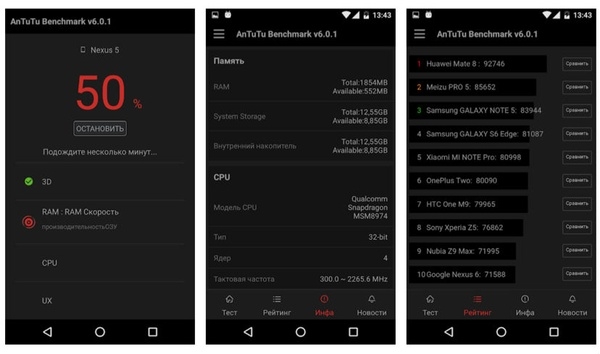
Самое распространенное приложение для теста — AnTuTu Вenchmark. Оно подходит для оценки производительности устройств на Android.
Тесту подвергаются чипсет, оперативная память, скорость чтения/записи карты памяти, быстродействие при работе с базами данных, графика, аккумулятор и стабильность операционной системы. В результате можно увидеть показатели для каждого отдельного компонента и общую оценку производительности.
Полученные баллы располагают смартфон в рейтинге среди всех устройств из базы данных программы.
AnTuTu Вenchmark разделена на четыре отсека:
- Тест показывает результаты предыдущего тестирования и предлагает повторить их или отправить. Повторная оценка предоставляет выбор характеристик, которые вы хотите проверить. Полученные результаты можно сравнить в разделе «График».
- График — раздел с данными других тестов пользователей, в котором можно наглядно увидеть производительность вашего смартфона по сравнению с другими.
- Инфо показывает основные данные о смартфоне, его прошивке, дисплее и других комплектующий.
- На форуме можно оставить свое мнение о программе.
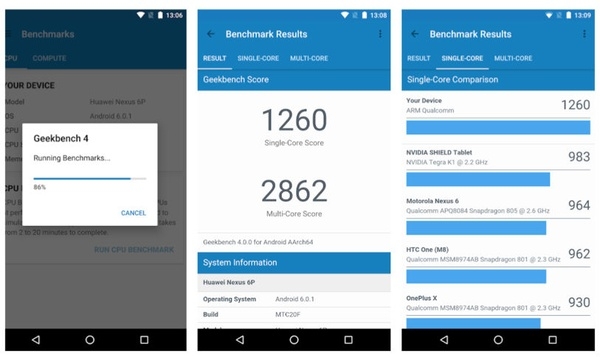
Кросс-платформенное приложение создает нагрузку для определения реальной производительности, имитируя задачи и приложения, которые могут работать на устройстве. Отметим, что Geekbench 4 тестирует процессор, нагружая не только отдельные ядра чипсета, но и отображая данные при одноядерном и многоядерном режимах функционирования. Поделиться результатами проверки можно, загрузив их в браузер Geekbench.
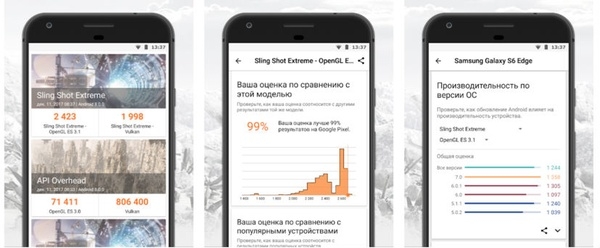
Любому геймеру известна программа для ПК 3DMark, имитирующая реальный игровой процесс. Разработчики создали мобильную версию приложения, которое устанавливает необходимый тест. Программа формирует максимально близкую загрузку ЦПУ и видеокарты, в результате выводя на экран данные и сравнивая их с другими устройствами.
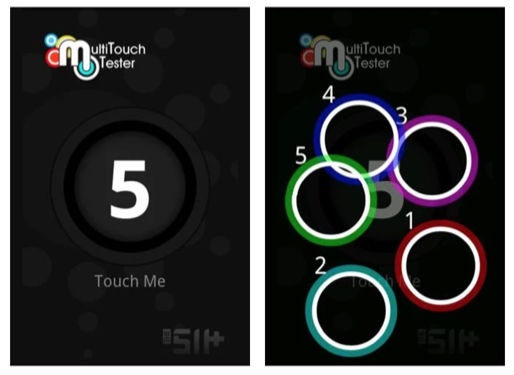
Довольно старое и простое приложение MultiTouch Tester заслужило свое место среди тестеров. Мультитач-тест позволит определить количество касаний, поддерживаемых смартфоном. Просто устанавливаете его, запускаете и прикладываете пальцы к экрану. Отпечатки покажут, сколько раз одновременно можно касаться дисплея.
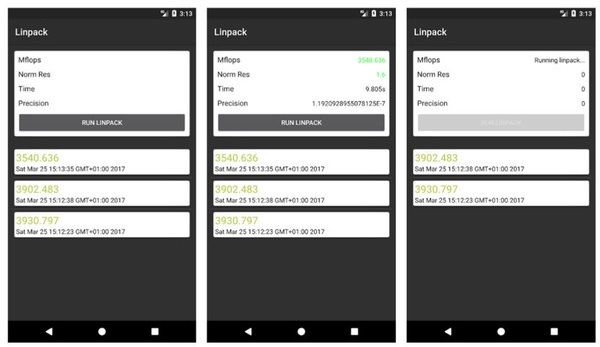
Linpack используется для изучения производительности ЦП. Оно работает на платформе Android, выводя результаты в мегфлоп в секунду. Приложением регулярно пользуются любители разных прошивок и разгона системы.
Phone Doctor Plus
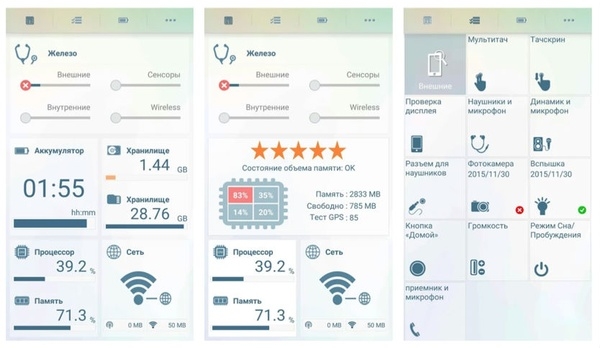
Приложение занимает минимум памяти на смартфоне и практически не оказывает действия на его работу. С ним можно определить насколько правильно работают разные датчики: акселерометр, гироскоп и другие. Phone Doctor Plus тестирует железо устройства и проверяет надежность вспышки, беспроводных сетей и телефонного гнезда.
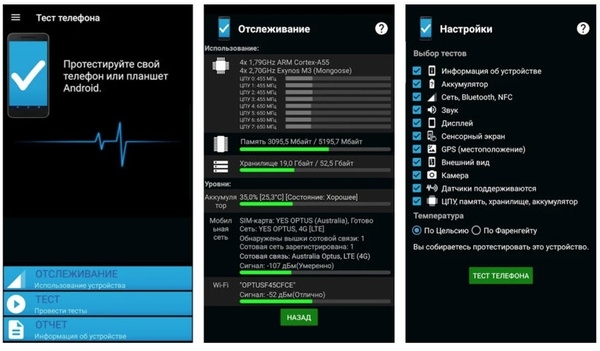
Программа Phone Check проверяет работоспособность устройства на платформе Android. Тестируются сенсор экрана, сотовая связь и Wi-Fi, камера, звук, GPS, память, аккумулятор, процессор и другие датчики. Приложение помогает выявить неисправности в смартфоне и оценить его производительность.
Проверив работоспособность смартфона с помощью множества приложений и со временем определив снижение производительности, стоит попытаться восстановить ее.
Первоначально нужно избавиться от беспорядка на устройстве. Удаляйте все ненужные приложения, файлы, фотографии, видео, резервные копии и так далее. Освободив пространства для хранения, можно отметить повышение производительности.
Следующим шагом можно восстановить заводские настройки. Это не вернет смартфону былую мощность, но поднимет ее до максимально возможного уровня.Важно, что перед восстановлением производительности лучше всего создать резервные копии всей информации. Данные могут быть полностью уничтожены в процессе.
Лучшие бенчмарки или проверка мощности Android
Денис Боровков 30.05.2015 0
На первый взгляд, так называемые бенчмарки в обыденной жизни не приносят никакой пользы. Это утверждение ошибочное.
Кроме сравнения характеристик разных моделей смартфонов, планшетов и прочих гаджетов, утилиты позволяют контролировать работоспособность устройств при разных нагрузках, что пригодиться после установки требовательных программ. Они проводят различные тесты, проверяют работоспособность батареи, модулей передачи данных, экрана и сенсорной панели.
Зачем нужны бенчмарки?
Основное назначение бэнчмарков – сравнение характеристик на разных моделях гаджетов. Удобно, если вы собрались покупать новый девайс. Достаточно выбрать его из списка предложенных и посмотреть, насколько быстрее или медленнее он справляется с теми или иными задачами. Практически все популярные устройства уже есть в сравнительных списках самых распространенных приложений.
В данном обзоре мы постараемся протестировать пять самых популярных benchmark-программ и выявить плюсы и минусы каждой из них. В качестве подопытного кролика выбран Samsung Galaxy S2 Plus, который был «топовым» четыре поколения назад. Сейчас аппарат работает на уровне бюджетного класса, но это не так важно.
AnTuTu является самым популярным инструментом в магазине приложений Google Play. Интерфейс прост и понятен, а после установки можно быстро запустить тест. Проверяется скорость работы процессора, оперативной и физической памяти, а также 2D и 3D графика.
После проверки наш аппарат занял последнее место, что не удивительно, ведь в рейтинге участвуют последние модели далеко не самого бюджетного класса. Результат всего в 9853 единиц достаточно скромен по современным меркам: ближайший соперник Asus ZenFone 5 сильнее в два раза. Можно списать на возраст и загруженность приложениями, но даже при этом чувствуется огромный разрыв с современными моделями.
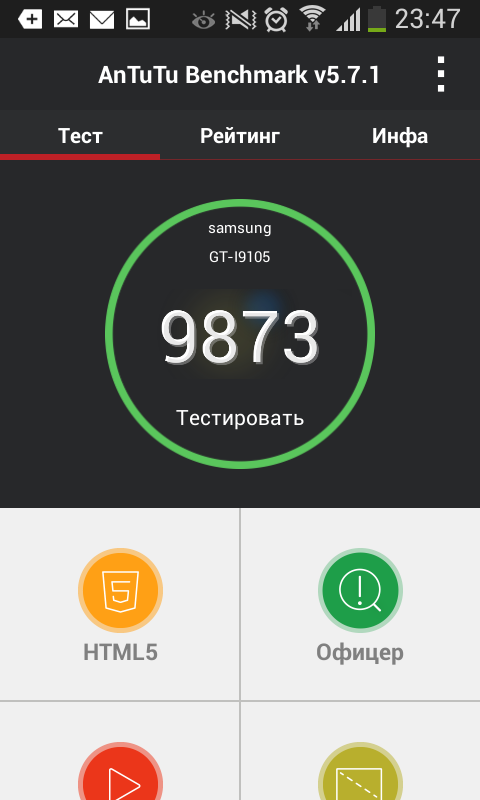
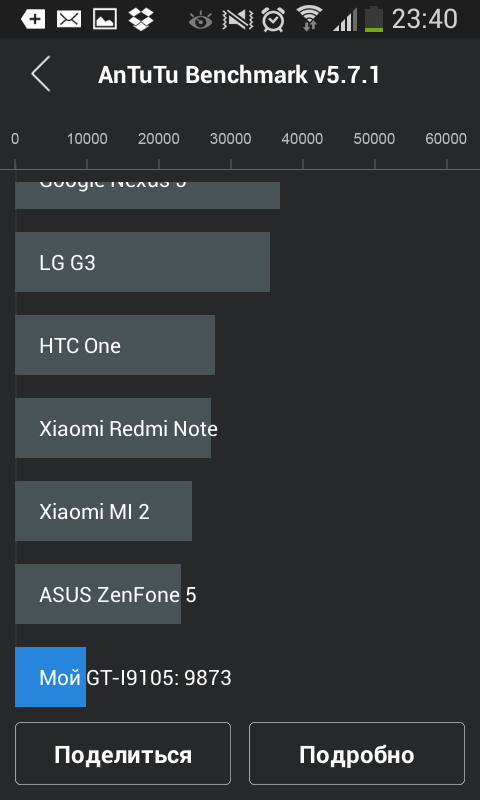
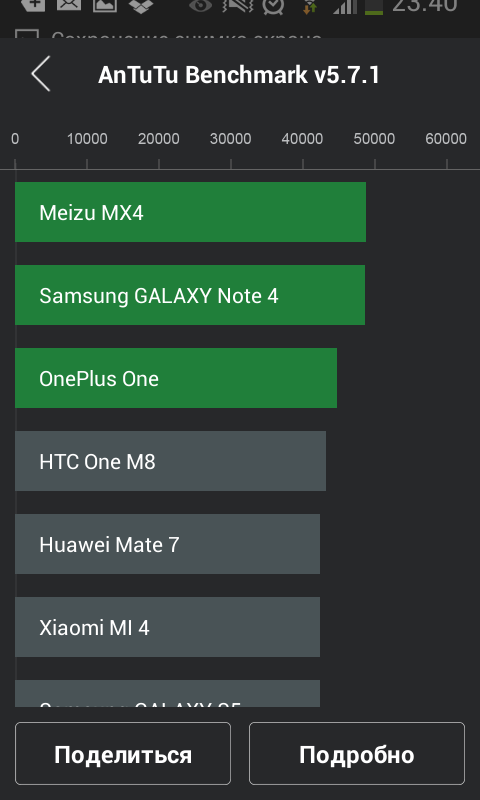
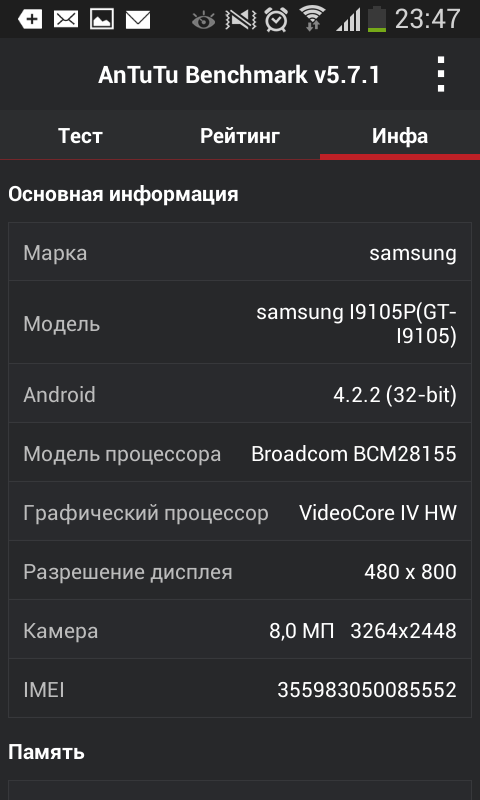
Если выведенный список вас не устраивает, можно найти любой телефон. Главное, чтобы ранее тестировался в утилите. Будут показаны сравнительные характеристика вашего смартфона и выбранной модели.
Кроме сравнения характеристик в программе есть тест экрана, аккумулятора, памяти и многого другого. Правда, это придется дополнительно загрузить из Google Play.
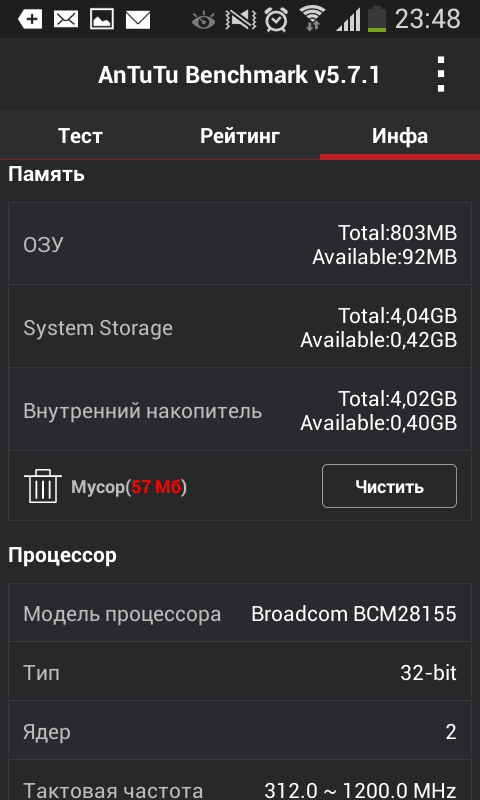
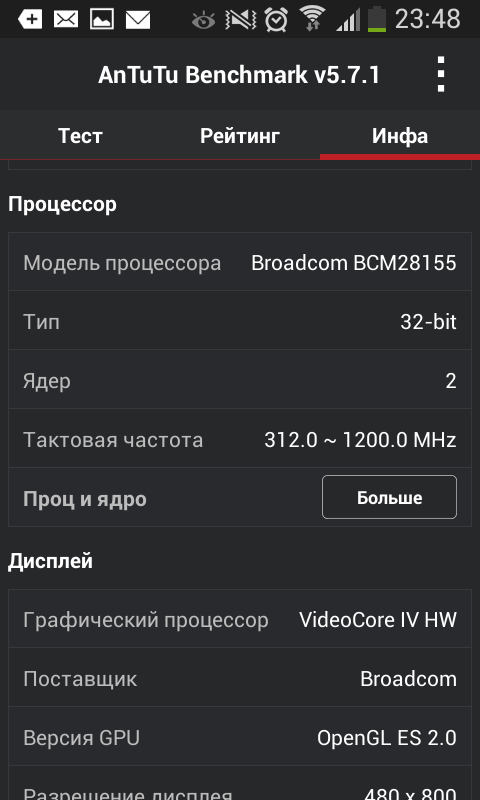
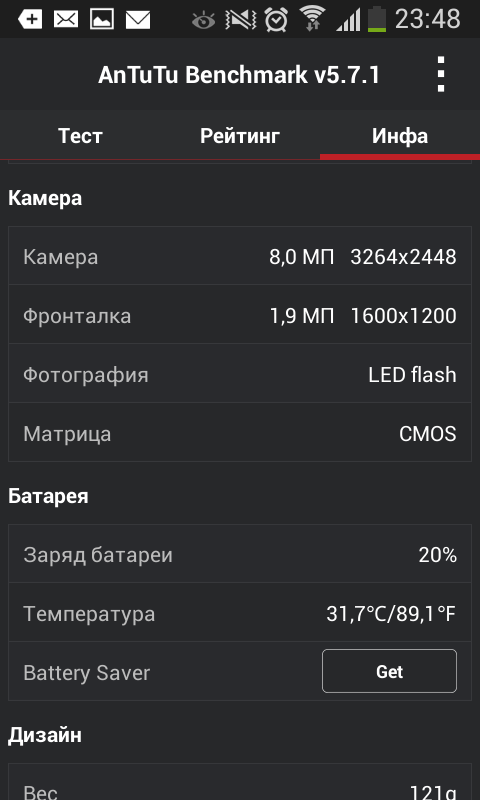
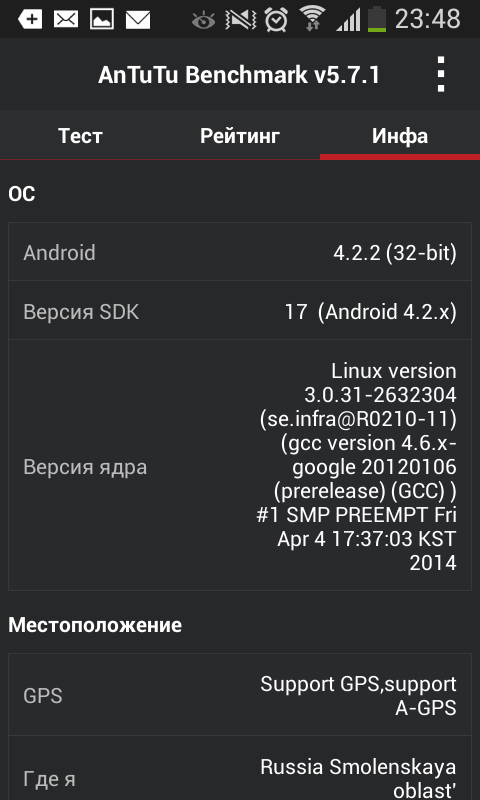
Плюсы:
- простота интерфейса и пользования;
- тест наглядно показывает разницу с ближайшими конкурентами;
- большая база девайсов для сравнения;
- можно подробно посмотреть результаты тестирования и выявить слабые места аппарат.
Минусы:
- мало настроек;
- некоторые тесты требуют установки дополнительного софта.
3D Mark популярен еще по настольным компьютерам. В мобильном мире он также нашел поклонников, хотя и имеет ряд существенных недостатков. Бенчмарк сам по себе очень запутан и не переведен на русский язык, а большинство тестов необходимо загрузить дополнительно.
Вкладка My Device показывает информацию об устройстве. Наш аппарат оценен в две звезды и 4203 пункта. В рейтинге сравнение происходит со старыми моделями, поэтому S2 выглядит неплохо. Чтобы сравнить с другими смартфонами, информацию о тестах придется загрузить из интернета. Гаджеты в списке отображаются не по рейтингу, а по алфавиту, что затрудняет нормальное сравнение.
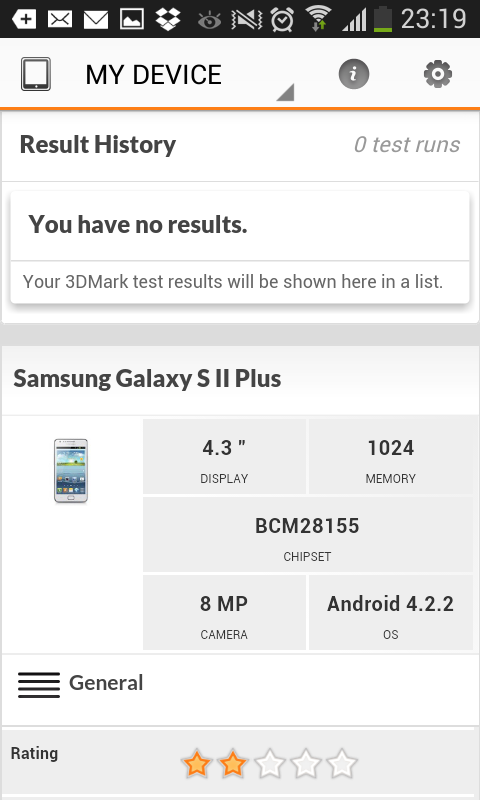
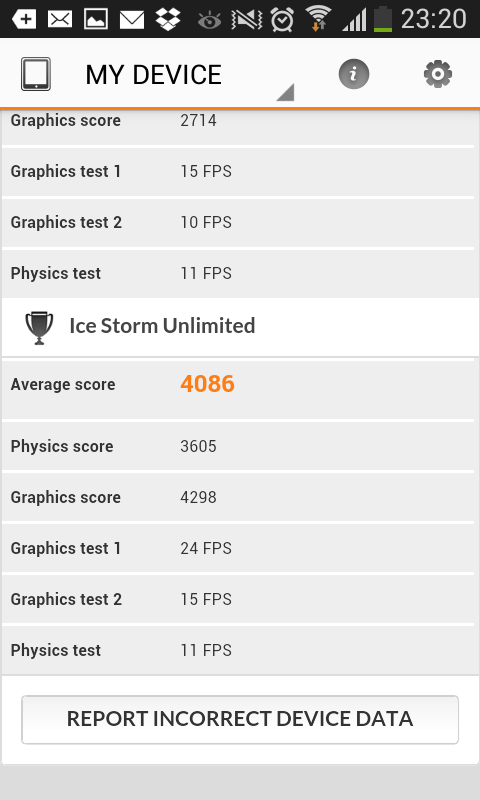
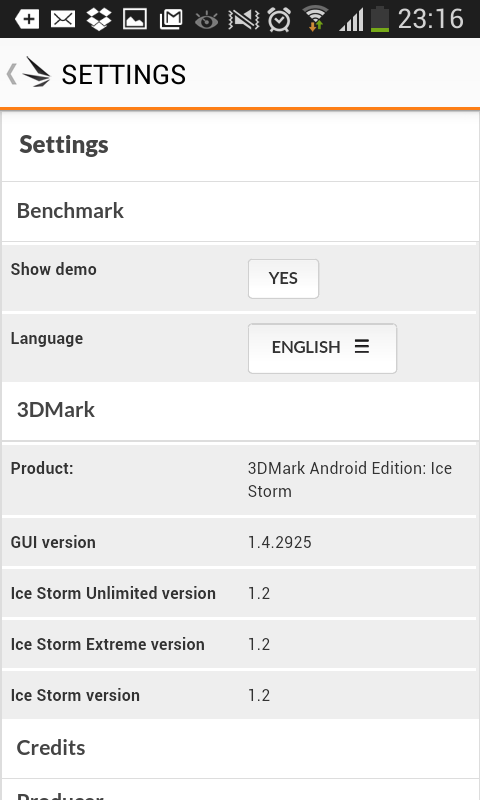
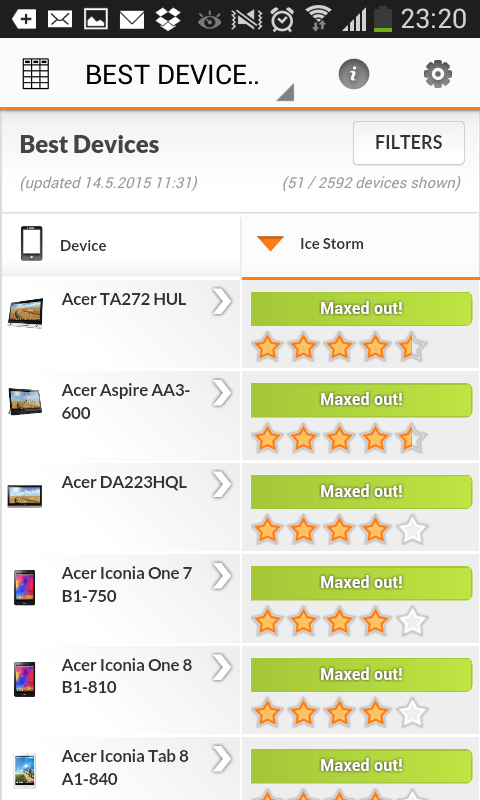
Плюсы:
- много моделей девайсов, в том числе прошлых поколений;
- много информации об устройстве;
- сравнение гаджетов на разных платформах, например Android, iOS и Windows.
Минусы:
- нет перевода на русский язык;
- большинство тестов придется закачивать дополнительно;
- неудобное отображение информации в тестах.
Geekbench 3
С тестированием данной программы не все пошло гладко – возникли проблемы в режиме теста батареи. Утилита просто «вылетала» при нескольких попытках. Тест производительности проблем не доставил. Результат можно сравнить с наиболее популярными моделями и поделиться им в социальных сетях.
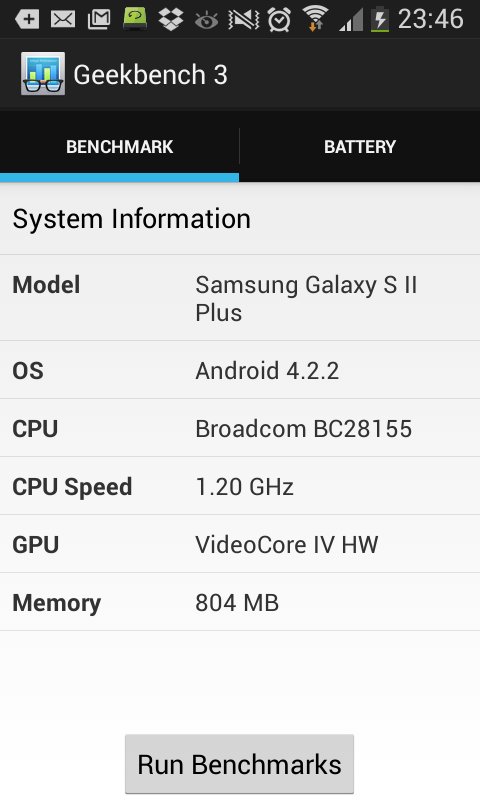
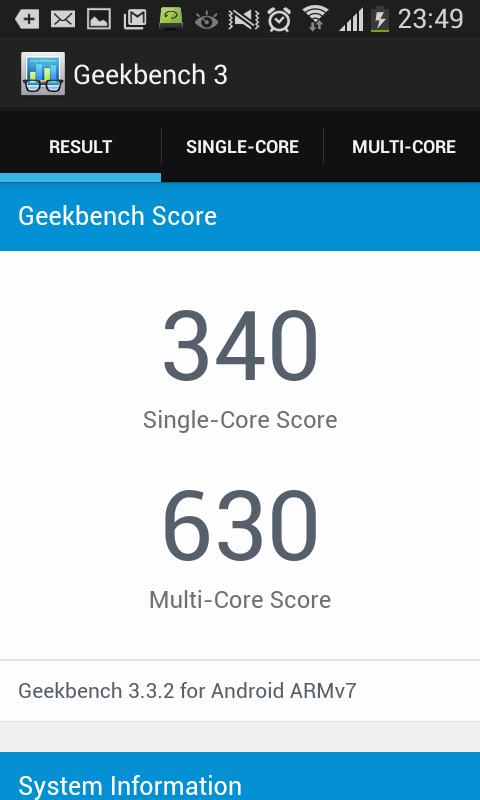
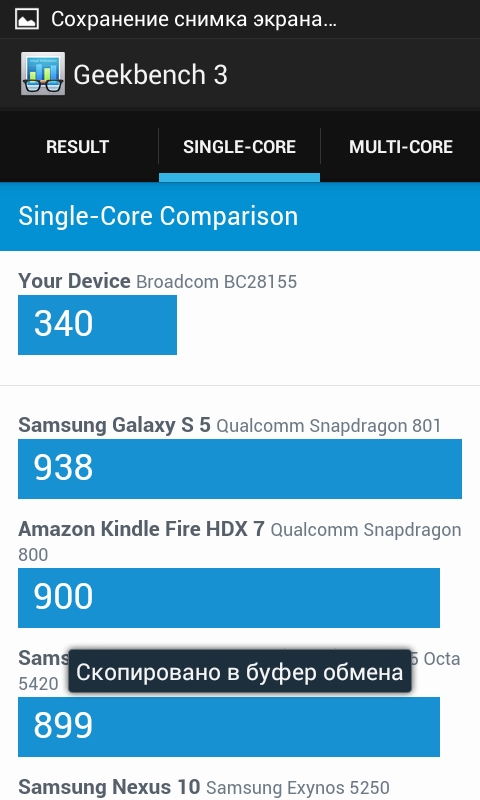
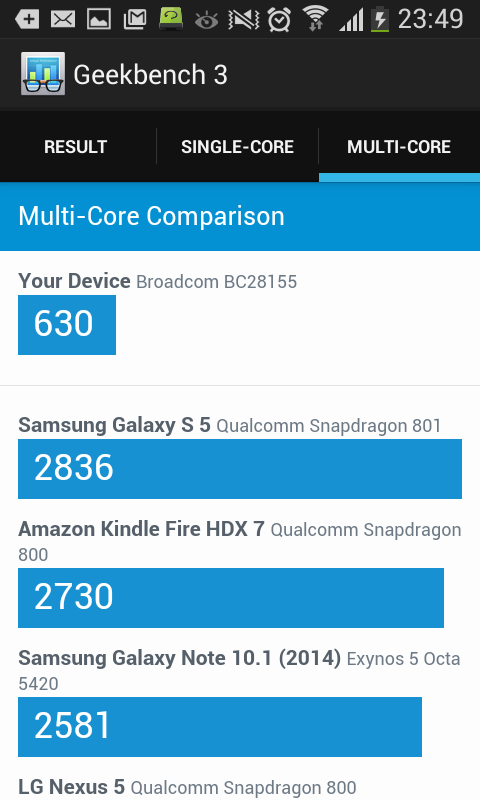
В остальном утилита простая, нет никаких настроек и дополнительных режимов. Возможно, она порадует пользователя именно простотой, но звание лучшего бенчмарка не получит.
Плюсы:
- простой интерфейс;
- есть подробная информация об устройстве;
- занимает мало памяти.
Минусы:
- нестабильная работа (режим теста батареи запустить не удалось);
- не русифицирована;
- нет дополнительных тестов;
- небольшой список телефонов для сравнения.
Vellamo Benchmark
Инструмент наиболее близок к AnTuTu. Интерфейс понятен, а большинство функций запускаются простым свайпом по экрану.
В Vellamo Benchmark доступно два варианта теста, принципиальной разницы нет. Один делает упор на загрузку процессора, второй – на 3D-графику. Также утилита может проверить скорость работы браузера и другие параметры.
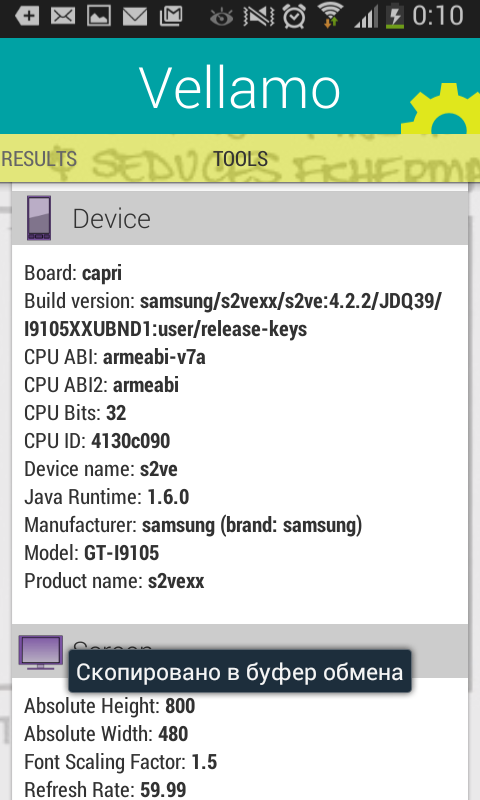
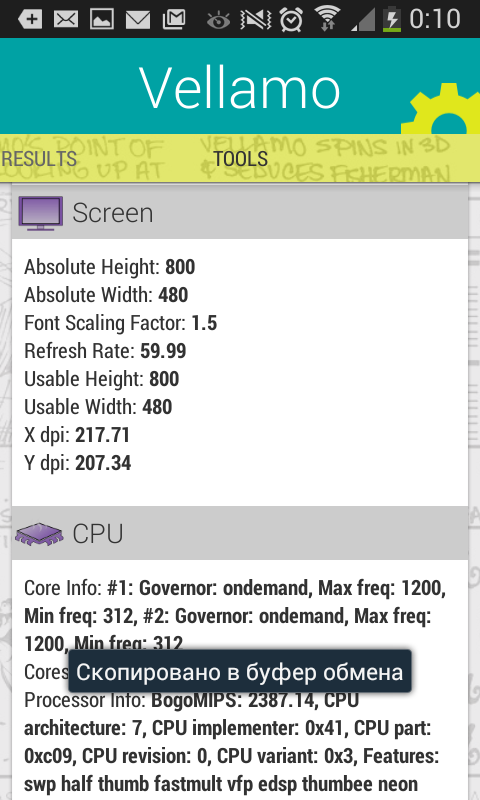
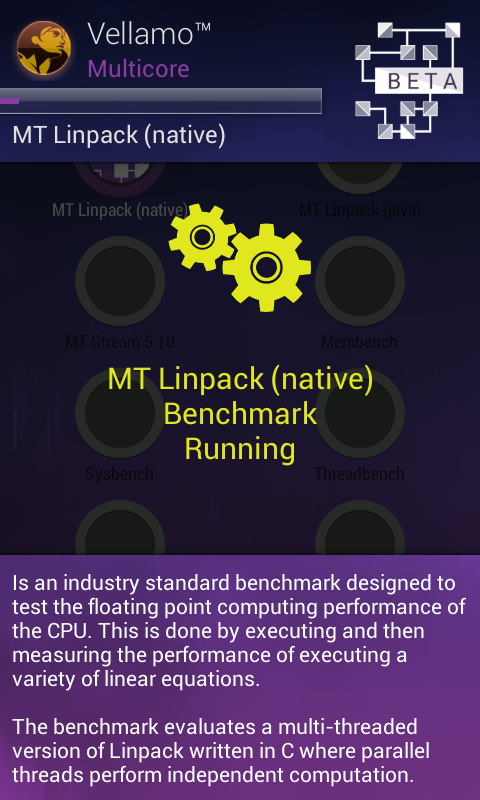
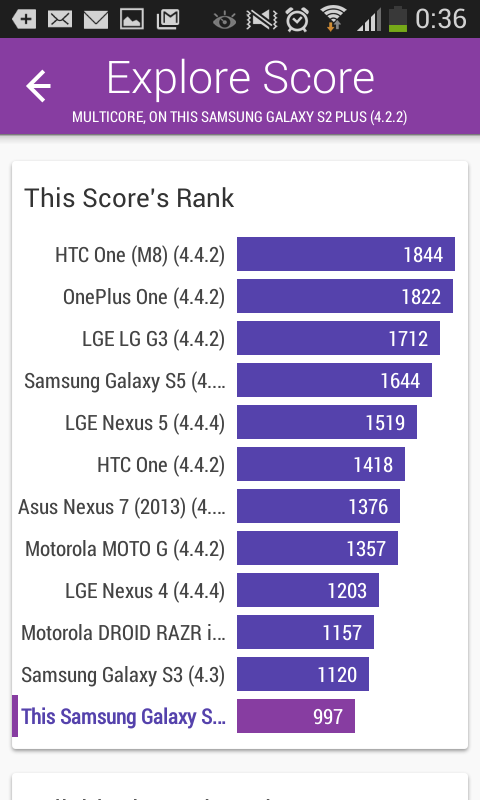
В Vellamo есть много различных настроек: изменение анимации, привязка к электронной почте, установка регулярного теста по расписанию. Не знаю, для кого будет интересная последняя функция, но, возможно, она найдет практическое применение среди тех, кто регулярно устанавливает новые программы и использует девайс на максимум.
Подопытный Galaxy S2 получил 997 баллов и оказался всего на 120 баллов «медленнее» сменившего его Galaxy S3. В тесте железа результат составил 451, отрыв от ближайшего конкурента почти не изменился – менее 200 пунктов.
Плюсы:
- занимает мало места в памяти устройства;
- есть различные списки для сравнений;
- понятный интерфейс и расширенные настройки.
Минусы:
- нет русского перевода;
- отсутствуют дополнительные возможности по тестированию.
Bonsai Benchmark
Бенчмарк Bonsai предназначен, в основном, для тестирования скорости работы с мультимедийным контентом – фотографиями, видео и анимацией. Приложение пользуется популярностью среди любителей делать фото или смотреть ролики на смартфоне. В процессе тестирования прокручивается анимационный 3D-ролик и подсчитывается скорость воспроизведения.
В итоге утилита сравнивает полученный результат с определенным эталоном. Превзойти его при помощи нашего смартфона не удалось.
Плюсы:
- сравнение с устройствами на различных операционных системах;
- понятный интерфейс;
- красивая трехмерная анимация;
Минусы:
- cравнение производительности только при работе с мультимедиа;
- нет русского перевода;
- нет подробного описания полученных результатов.
Лучшей программу по праву остается AnTuTu. Ее возможности переходят за границы тестирования смартфонов, а стабильная работа подтверждает профессионализм разработчиков.
Проверка производительности смартфона андроид
Современный смартфон — это настоящий «микрокомпьютер» с огромным числом компонентов внутри. С его помощь можно делать кучу вещей, в частности, читать новости в нашем Телеграм-канале. А для того, чтобы разобраться в принципах работы смартфона, зачастую нужно обладать не хилым запасом знаний в области радиоэлектроники. Однако же для того, чтобы произвести диагностику в случае неисправности, да и просто для того, чтобы не допустить поломки в будущем, достаточно скачать лишь пару приложений. И о лучших из них мы вам сегодня и расскажем.
Знать о состоянии своего смартфона крайне важно
Phone Check — Самая глубокая проверка
Phone Check является одним из лучших приложений для проверки работоспособности компонентов Android-смартфонов. Если вы хотя бы раз использовали различные программы для диагностики ПК, то тут вы почувствуете себя, что называется, «как дома». Приложение дает вам полное описание аппаратных особенностей вашего гаджета, добавляя широкий спектр опций по проверке оборудования. Количество пунктов действительно впечатляет: аккумуляторная батарея и разъем для зарядки, Wi-Fi модуль, тесты для динамиков, микрофона, разъема для наушников и кнопок регулировки громкости, проверка экрана на наличие битых пикселей, тест памяти и процессора и так далее. Важный момент: при запуске любого теста ваш смартфон должен иметь не менее 30% заряда батареи. Впрочем, это относится ко всем программам подобного рода.
Phone Doctor Plus — Личный доктор для вашего гаджета
Phone Doctor Plus позволяет запускать серию программных и аппаратных тестов для того, чтобы убедиться, что компоненты вашего телефона работают правильно. В целом по набору опций Phone Doctor Plus похож на Phone Check, но вот интерфейс программы, на наш взгляд, у Phone Doctor Plus все же по приятнее. Помимо уже перечисленных в предыдущем пункте особенностей, Phone Doctor Plus позволяет проверить гироскоп, акселерометр и датчики приближения, чувствительность сенсорного экрана, а также испытать такие (не сказать, чтобы распространенные) датчики влажности, давления и температуры. Бонусом будет возможность произвести калибровку аккумулятора в случае наличия неполадок с целью обеспечения лучше работоспособности.
Dead Pixels Test — Тест и починка экрана смартфона
Dead Pixels Test — это уже более узкоспециализированная программа для тестирования экрана. Но, если два уже рассмотренных приложения находят битые пиксели, но не исправляют их, Dead Pixels Test несет себе помимо возможности выявления неисправности еще и опцию по починке. Dead Pixels Test запускает сканирование, в ходе которого выявляются битые пиксели. Некоторые их них (если они не являются аппаратной проблемой) легко можно починить. Для этого Dead Pixels Test имеет функцию, которая «прогоняет» битые пиксели через серию контрастных изображений, что очень часто может помочь отремонтировать экран, не обращаясь в сервисный центр.
AccuBattery — Лучшая программа для тестов аккумулятора
Приложение AccuBattery не сможет волшебным образом исправить проблемы с батареей, если они имеются. Однако это незаменимое средство для того, чтобы, так сказать, «предотвратить болезнь». AccuBattery имеет целый ряд тестов для выяснения десятков параметров производительности аккумулятора. Приложение содержит полезную информацию вроде актуальной емкости аккумулятора по сравнению с предполагаемой, уровень износа, график использования батареи каждым приложением, время до полной зарядки и так далее.
Как протестировать скорость вашего смартфона и улучшить его производительность

Основы тестов
На персональных компьютерах бенчмаркинг существует уже много лет. Контрольные тесты — это тесты, которые измеряют производительность различных компонентов и сравнивают их друг с другом. Они дают компьютерным энтузиастам возможность измерить, насколько большую производительность они получают от обновления процессора или новой видеокарты.
Приложения для бенчмаркинга также доступны для телефонов. На них эти программы проверяют внутренние компоненты с помощью ряда предварительно запрограммированных операций. Например, тест браузера может перезагрузить одну и ту же страницу 20 раз, чтобы узнать, как справляется приложение. С другой стороны, графический тест может проигрывает сложную сцену на экране, чтобы проверить, как быстро телефон может отобразить все на дисплее.
Хотя эти тесты не особенно полезны для сравнения одного телефона с другим, поскольку разные модели построены и оптимизированы по-разному, но они могут помочь вам отслеживать производительность вашего устройства с течением времени.
Если вы хотите перейти в мир тестов, вам не нужны специальные технические знания: специализированные приложения могут сделать тяжелую работу за вас. Чтобы получить полную картину производительности вашего телефона, вы захотите попробовать множество приложений. К счастью, у меня есть некоторые рекомендации.
Выбор правильных приложений
Все тестовые приложения, которые я собрал, позволят вам регистрировать все результаты, чтобы вы могли их просмотреть позже. Следует регулярно запускать данные приложения, чтобы вы могли отслеживать производительность своей системы с течением времени и замечать любые замедления, когда они происходят. Вы также можете сравнить свои результаты с результатами других пользователей. Для этого воспользуйтесь быстрым поиском, используя имя контрольного теста и имя модели вашего телефона.

Бесплатный, хотя и довольно разрекламированный Antutu Benchmark (для Android и iOS) является одним из ведущих тестов для мобильных устройств. Он испытывает процессор вашего телефона, ОЗУ и графику при помощи серии различных тестов, чтобы получить общее представление того, насколько мощным является ваш телефон. В рамках тестирования он будет воспроизводить некоторые игровые сцены, проводить стресс-тест процессора и памяти и многое другое. В конце каждого прогона вы можете сравнить свои результаты с другими пользователями. Помимо бенчмаркинга, приложение также может рассказать вам некоторые подробности телефона, такие как загрузка процессора и температура аккумулятора.

Еще одним достойным приложением, ориентированным на скорость процессора и памяти, является Geekbench 4 (бесплатно на Android и $1 для iOS). После запуска оно предоставит вам результаты одноядерного теста (насколько хорошо центральный процессор телефона справляется с одиночными задачами) и многоядерного теста (насколько хорошо центральный процессор телефона выполняет несколько задач одновременно). Приложение сохраняет результаты ваших тестов с течением времени, поэтому вы можете проверить, есть ли какие-либо ухудшения или проблемы с производительностью. Оно также позволяет вам сравнить ваше устройство с другими.
Также есть бесплатное приложение 3DMark (для Android и iOS), которое фокусируется на играх и графике, демонстрируя, насколько ваш телефон справляется со сложными визуальными сценами и интенсивным рендерингом.
Дальнейшее тестирование
Приложения, о которых мы упоминали выше, предоставят вам полный обзор производительности вашего телефона. Но вы можете протестировать более конкретные аспекты, такие как скорость работы интернета и время жизни аккумулятора.
Вы можете начать с запуска приложения, которое сообщит вам, предоставляет ли ваш поставщик интернет-услуг (ISP) скорость загрузки и выгрузки, которую он обещает. Для этого можно воспользоваться Speedtest от Ookla (для Android и iOS) или Fast Speed Test от Netflix (для Android и iOS). Оба приложения бесплатны, хотя Ookla позволяет вам заплатить 1 доллар за удаление рекламы. Как и в случае с любым эталоном, выполните тесты два или три раза, чтобы получить среднее значение.

Чтобы проверить другие области производительности вашего веб-браузера, например, как быстро он может отображать страницы или работать со сложными веб-приложениями, попробуйте другие инструменты для бенчмаркинга. Например, производитель микропроцессоров Qualcomm разработал бесплатное приложение под названием Vellamo (для Android), которое запускает 15 различных тестов в вашем мобильном браузере. Другим бесплатным и всеобъемлющим эталонным инструментом для браузера является Basemark, доступ к которому вы можете получить через официальный веб-сайт.
Как и в случае с другими тестами, запускайте их на регулярной основе, чтобы убедиться, что ваш браузер сохраняет удовлетворительный уровень производительности.
И последнее, но не менее важное: вы можете узнать производительность аккумулятора вашего телефона. Конечно, вы можете обнаружить сокращение времени автономной работы самостоятельно без помощи стороннего приложения — просто проверьте, сколько заряда у вас остается в конце каждого дня. Если вы предпочитаете приложения для тестирования батарей, вы найдете их только для Android: PCMark, AnTuTu Tester и GSam Battery Monitor — все они бесплатны.
Восстановите свою производительность
Теперь, когда вы знакомы с несколькими тестовыми приложениями, регулярно запускайте их. Если со временем вы заметите значительное снижение производительности вашего смартфона, вы можете предпринять шаги для устранения этой проблемы.
Во-первых, лучший способ действий — очистить беспорядок на вашем устройстве: избавиться от приложений, которые вам больше не нужны, удалить фотографии и видеоролики с резервными копиями в другом месте и сохранить нормальное количество свободного места для хранения. Затем снова запустите все тесты, чтобы убедиться, что вам нужно предпринять дальнейшие действия.
Чтобы ваш смартфон работал на максимальной скорости, вам, возможно, придется сделать ему глубокую очистку: полный заводский сброс настроек. Это очищает устройство от ненужных приложений, а также от любых собранных нежелательных данных. Сброс не восстановит ваш телефон до производительности, которую он показывал, когда был новым, т.к. благодаря обновлениям ПО ему приходится иметь дело с более сложной операционной системой и приложениями. Но он должен хотя бы повысить ее до приемлемого уровня.
Прежде чем приступать к работе, безопасно создавайте резервные копии всех ваших файлов, фотографий и видео, потому что процесс сброса полностью уничтожит их. Вы также должны дважды проверить, что вы знаете все свои пароли к приложениям и учетным записям, так как вам понадобятся настройки телефона. Когда вы будете готовы, на устройствах Android откройте «Настройки» и выберите «Система» → «Сбросить параметры» → «Удалить все данные» (сброс настроек). На iPhone откройте «Настройки» и выберите «Общие» → «Сброс» → «Сбросить все настройки».
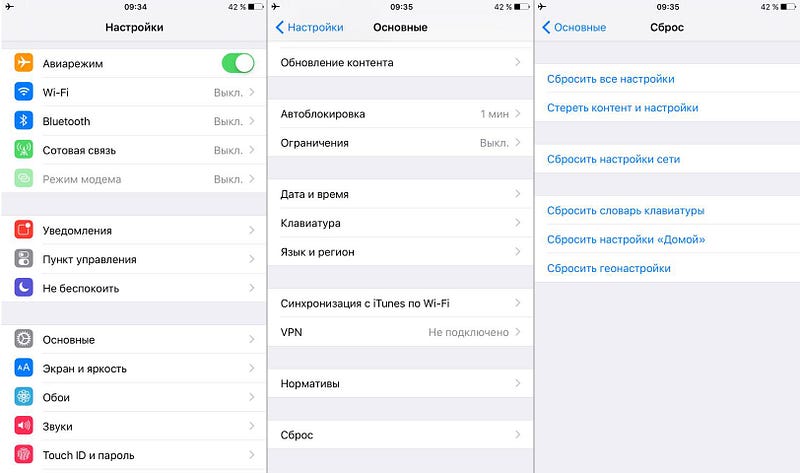
Сброс настроек для iOS
Как только вы завершили сброс, вам придется снова настроить свой телефон с нуля. Когда вы это сделаете, не забудьте установить приложения бенчмаркинга, чтобы следить за производительностью системы.





